*本文僅介紹環境的搭建,不包含任何腳本編寫教程。
先整體說一下需要用到工具
1、Python環境(包括pip)
2、谷歌瀏覽器(包括對應的WebDriver)
詳細步驟:
一、Python環境搭建
1、下載安裝包
https://www.python.org/downloads/windows/
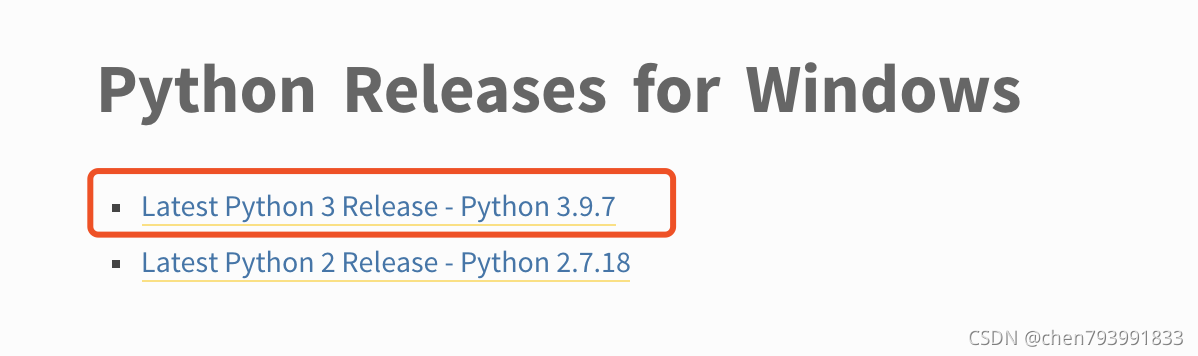

下載完成過后,打開進行安裝,先把下面的add path打鉤,然后一直下一步就OK了。
2、驗證是否安裝成功、以及是否有pip
安裝成功后,打開命令窗口(win+R,出入cmd,回車)。輸入 python --version 正常顯示版本即可。
同理 輸入 pip --version 驗證下pip是否安裝,如果提示無該命令或者有錯誤,就執行分別執行以下兩條命令即可python -m pip uninstall pip setuptools
pip install --upgrade setuptools
3、安裝Selenium libraries
打開命令窗口,輸入 pip install selenium 等待安裝完成即可
二、安裝谷歌瀏覽器和WebDriver
1、安裝谷歌瀏覽器
https://www.google.cn/intl/zh-CN/chrome/

下載后安裝即可
2、下載WebDriver
先查看自己安裝的瀏覽器版本

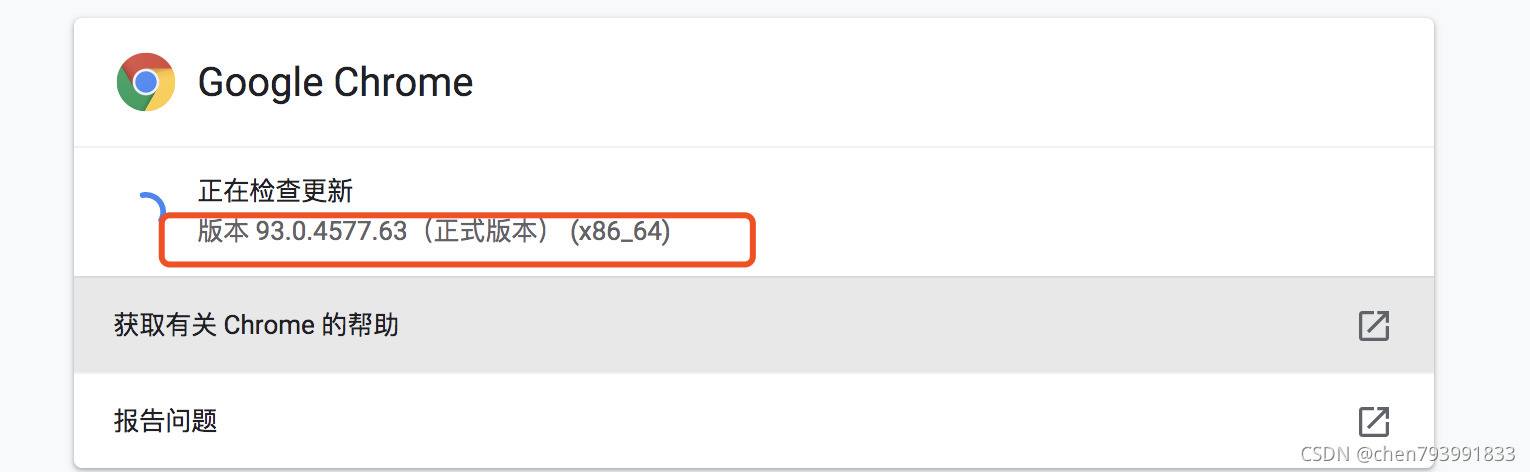
我這里就是93.0.4版本的
然后到 https://chromedriver.storage.googleapis.com/index.html
下載和自己瀏覽器版本對應的WebDriver(只要前面三個數對了就行)
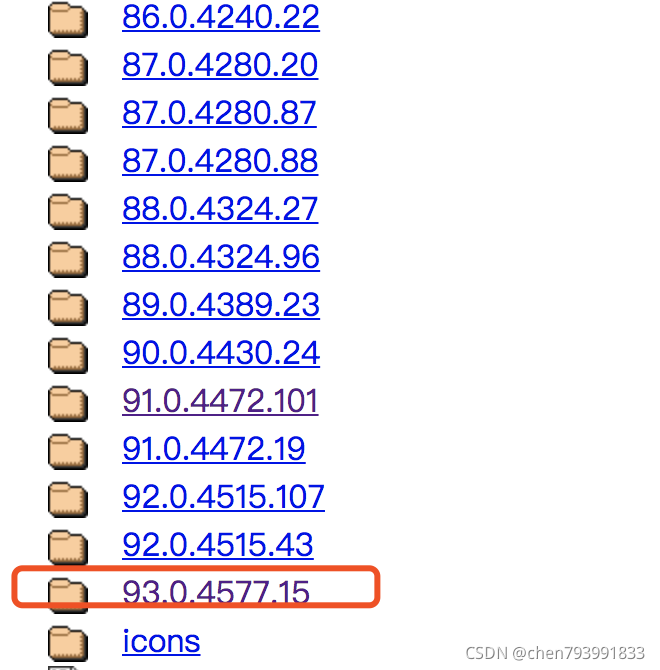

3、配置環境變量
先將剛剛下載下來的WebDriver解壓,得到一個可執行文件chromedriver
將其復制到谷歌瀏覽器目錄下。默認路徑為C:Program FilesGoogleChrome 如果你安裝時有更改,就到自己更改的路徑下。
然后
右鍵我的電腦-》屬性-》高級系統設置-》系統屬性-》高級-》環境變量-》用戶變量 Path-》編輯-》新建-》輸入剛剛存放的路徑
(如:C:Program FilesGoogleChrome)
然后一直點確定確定確定…
4、驗證WebDriver是否安裝成功
打開命令窗口,輸入 chromedriver 如果有顯示Starting ChromeDriver…一堆信息,即代表成功。
三、 完結
之后直接雙擊python腳本即可運行。
也可右鍵-》打開方式-》記事本打開,即可對python腳本進行編輯
到此這篇關于Selenium+Python自動化腳本環境搭建的文章就介紹到這了,更多相關Selenium+Python自動化腳本環境內容請搜索服務器之家以前的文章或繼續瀏覽下面的相關文章希望大家以后多多支持服務器之家!
原文鏈接:https://blog.csdn.net/chen793991833/article/details/120172304










